Поправете грешка в YouTube 400 на компютър
В тази публикация ще обсъдим възможните методи за коригиране на грешка 400 в YouTube(YouTube error 400) на компютър. Когато сърфират и гледат видеоклипове в YouTube , потребителите се сблъскват с много грешки, включително 500 вътрешна грешка на сървъра, грешка(500 Internal Server Error) в YouTube 404(YouTube Error 404) , грешка в YouTube(YouTube) 401 и много други. Една от често срещаните грешки в YouTube , които потребителите срещат, е грешка 400, докато гледат видеоклипове в YouTube . Грешката показва следното съобщение:
400. That’s an error.
Your client has issued a malformed or illegal request.
That’s all we know.
Този проблем може да възникне на компютър, мобилни телефони или дори на смарт телевизор. Сега, как да разрешите тази грешка? Тук ще споменем възможни решения за отстраняване на грешката YouTube error 400 на компютър с Windows 11/10. Да проверим!
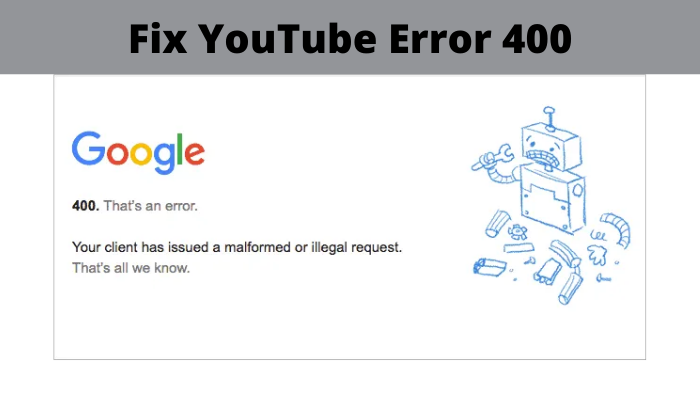
Поправете грешка в YouTube 400 на компютър
Ето методите за коригиране на грешка 400 в YouTube на компютър с Windows 11/10:
- Презаредете страницата в YouTube.
- Проверете дали има грешка в URL адреса(URL) .
- Изчистете кеша от браузъра си.
- Изчистване на бисквитките за YouTube.
- Излезте(Log) , след което влезте в акаунта си в YouTube(YouTube) .
- Отворете YouTube в режим инкогнито.
- Нулиране на настройките на браузъра.
- Преинсталирайте браузъра.
Нека обсъдим тези решения подробно!
1] Презаредете страницата на YouTube
Опитайте да презаредите страницата на YouTube , като използвате клавишната комбинация Ctrl + F5 . Ако има някакъв временен проблем, опресняването на уеб страницата може да ви помогне да коригирате грешка 400 в YouTube(YouTube) . Така че, опреснете страницата няколко пъти и проверете дали отстранява грешката вместо вас.
Също така опитайте да рестартирате компютъра си и след това да отворите Chrome или който и да е браузър, който използвате. Посетете страницата с видео в YouTube и вижте дали грешката е изчезнала.
Ако това не работи за вас, изберете друго решение от този списък.
2] Проверете(Check) дали има грешка в URL адреса(URL)
Уверете(Make) се, че URL адресът на YouTube(YouTube URL) , който сте въвели, е правилен и няма правописна грешка. Или може би връзката към YouTube , върху която сте щракнали, има неправилен URL . Така че, проверете URL низа и го коригирайте, ако има грешка.
3] Изчистете(Clear) кеша и бисквитките от вашия браузър

Много проблеми във вашия уеб браузър могат да бъдат отстранени чрез изчистване на кеша и бисквитките от вашия браузър(clearing up cache and cookies from your browser) , включително грешка 400 на YouTube . Натрупаният и по-стар кеш може да влоши производителността на вашия уеб браузър и да причини грешки като тези.
Тук ще спомена стъпки за изчистване на кеша и бисквитките от браузъра Chrome(Chrome) . Можете да опитате подобни стъпки за предпочитаните от вас уеб браузъри.
- Отидете до лентата с менюта с три точки.
- Придвижете се до опцията Още инструменти(Tools) и щракнете върху опцията Изчистване на данните за сърфиране.
- Изберете Времеви диапазон до Всичко време.
- Активирайте кеширани(Cached) изображения и файлове и опции за бисквитки и други данни на сайта.
- Докоснете Изчистване(Clear) на данни, за да изтриете кеша и бисквитките.
- Рестартирайте Chrome(Restart Chrome) , отворете страницата на YouTube и вижте дали грешката е изчезнала.
4] Изчистване на бисквитките за YouTube
Ако не искате да изтривате бисквитки за всички уебсайтове, можете да изберете да изчистите бисквитките само за YouTube , тъй като грешката възниква за YouTube .
За да направите това, следвайте стъпките по-долу в Google Chrome :
Първо щракнете върху менюто с три точки и щракнете върху опцията Настройки(Settings) . На страницата с настройки(Settings) отидете в секцията Поверителност и сигурност( Privacy and Security) и докоснете опцията за данни за бисквитки и други сайтове(Cookies and other sites data) .
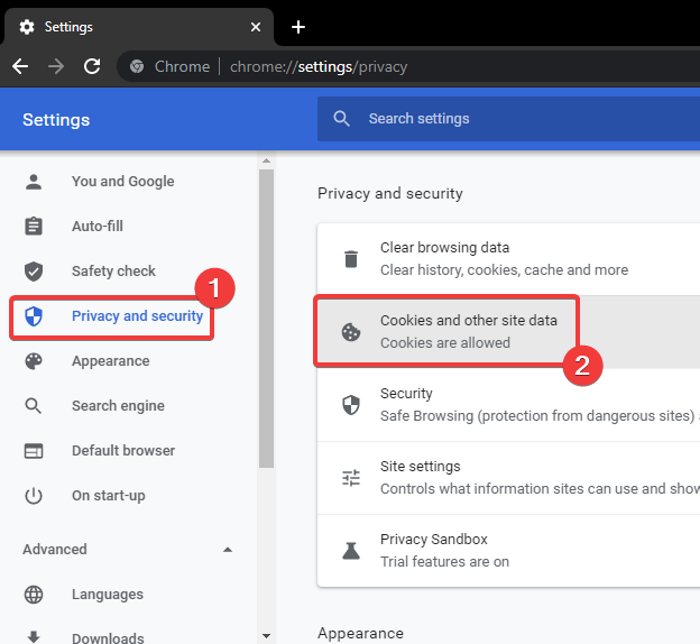
След това превъртете малко надолу и ще видите опцията Вижте всички бисквитки и данни на сайта .(See all cookies and site data)
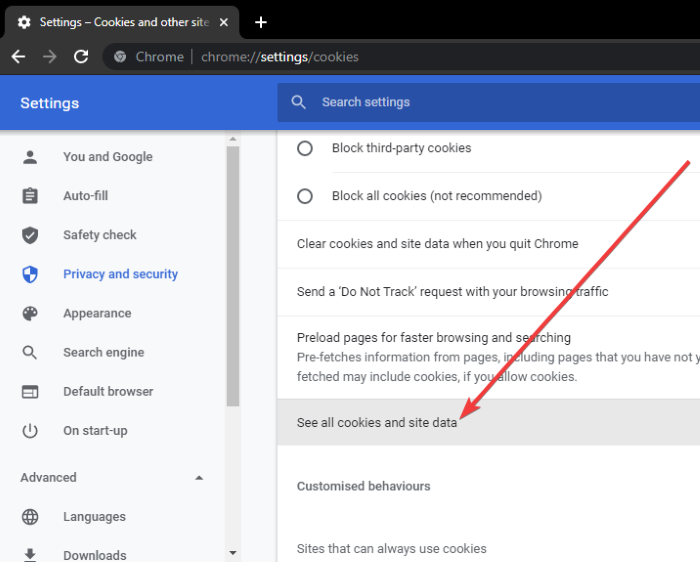
Сега, в лентата за търсене, въведете YouTube и ще видите всички бисквитки на YouTube в резултатите.(YouTube)
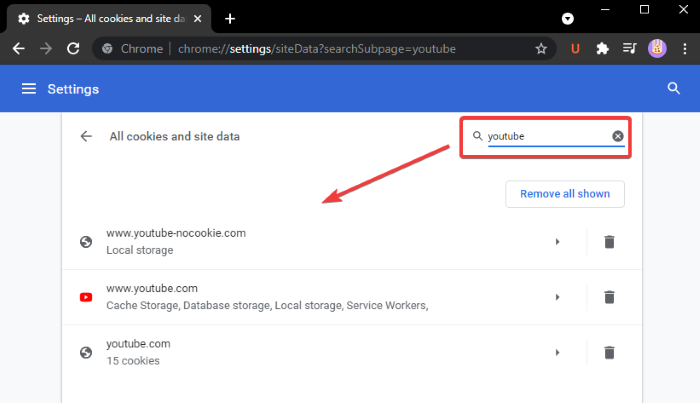
Просто щракнете върху бутона Премахни всички показани(Remove all shown) и потвърдете изтриването на бисквитки за YouTube .
Рестартирайте Chrome , отворете видеоклипа в YouTube , който преди това е давал грешка 400, и вижте дали грешката е изчезнала.
Можете да опитате подобни стъпки за други уеб браузъри като Edge , Firefox и др., за да изчистите бисквитките за YouTube .
5] Излезте(Log) , след което влезте в акаунта си в YouTube
Ако горните решения не работят за вас, опитайте да излезете от акаунта си в YouTube(YouTube) и след това влезте отново. Вижте дали това ви помага да разрешите грешката.
6] Отворете YouTube в режим инкогнито

Опитайте да отворите YouTube в режим инкогнито и вижте дали грешката продължава. Ако не, може да има някакъв проблем с проблемни разширения, които сте инсталирали в браузъра си. Например в Chrome можете да влезете в режим инкогнито, като отидете в менюто с три точки и изберете Нов(New) прозорец в режим инкогнито. След това отворете YouTube и вижте дали дава грешка 400.
Ако не получите грешка 400 в режим инкогнито, има по-голям шанс проблемът да е във вашето разширение.
Отворете уеб браузъра в нормален режим и опитайте да деактивирате проблемните разширения в Chrome, Firefox(disabling troublesome extensions in Chrome, Firefox) или всеки друг уеб браузър, който използвате. След това вижте дали грешката е изчезнала или не.
7] Нулиране на настройките на браузъра
Ако нищо не коригира грешката 400 в YouTube , опитайте да (YouTube)нулирате браузъра Edge(reset your Edge) , Chrome или Firefox до първоначалното му състояние и вижте дали това отстранява проблема.
8] Преинсталирайте браузъра
Последното решение, което можете да опитате, е да направите нова инсталация за вашия уеб браузър. Деинсталирайте уеб браузъра(Uninstall the web browser) и след това изтеглете и инсталирайте най-новата версия на вашия уеб браузър от официалния уебсайт. Посетете страницата на YouTube , която хвърляше грешка 400, и след това вижте дали проблемът е отстранен.
Това е!
Сега прочетете: (Now read:) КОРЕКЦИЯ reCAPTCHA не работи в нито един браузър.(FIX reCAPTCHA not working in any browser.)
Related posts
Поправете възникнала грешка идентификатор за възпроизвеждане „Опитайте отново“ в YouTube
Поправете Ами сега, нещо се обърка в YouTube грешка
Как да коригирате „Възникна грешка, моля, опитайте отново по-късно“ в YouTube
500 Вътрешна сървърна грешка в YouTube обяснено
Коригирайте Няма звук в YouTube във Firefox със SoundFixer
Поправете грешка на принтера Canon 853 в Windows 11/10
Коригирайте YouTube, който не работи или не се зарежда в Chrome на компютър с Windows
Поправете грешка .NET Framework 0x800c0006 на Windows 11/10
Защо YouTube е бавен на вашето устройство (и как да го коригирате)
Поправете Adblock, който вече не работи в YouTube
5 начина да коригирате липсата на звук в YouTube
Поправете кодове за грешка на Valorant 5 и 6 на компютър с Windows
Коригирайте проблемите с бавното зареждане и буферирането на YouTube
Поправете Възстановяването на системата не завърши, код на грешка 0x80070005
Отстранете проблем с черния екран на YouTube [РЕШЕНО]
Как да коригирате YouTube на цял екран, който не работи на iPad
Грешка при изобразяване на аудио в YouTube, поправете Моля, рестартирайте компютъра си
Поправете, че автоматичното възпроизвеждане на YouTube не работи
Как да поправите грешка в черния екран в YouTube
Коригирайте видеоклиповете в YouTube, които не се възпроизвеждат на Android
